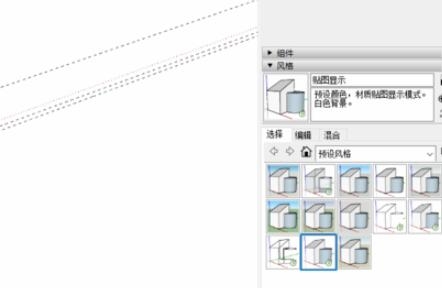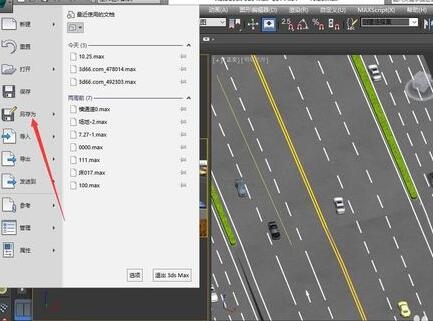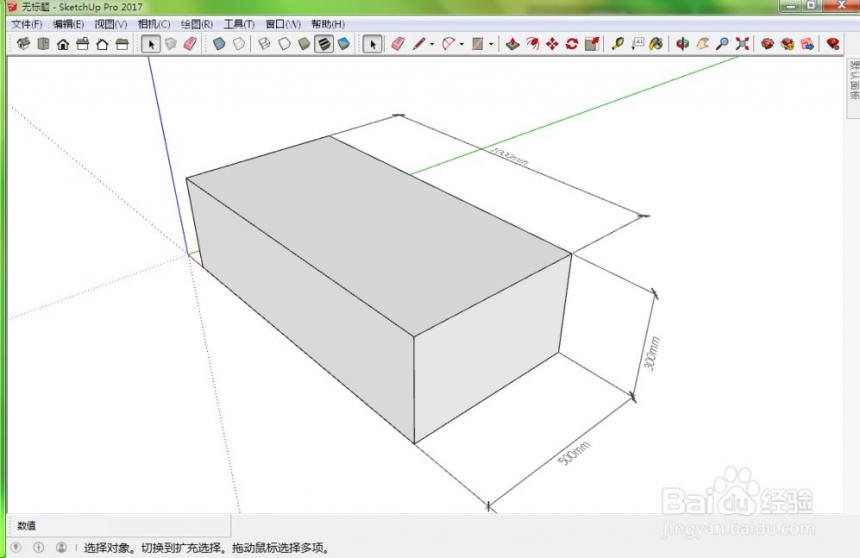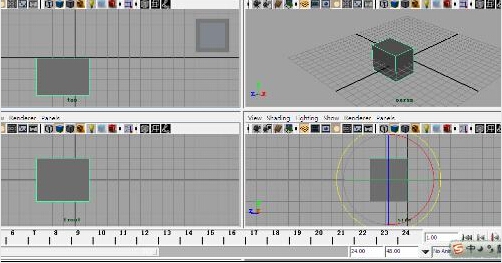sketchup草图大师旋转贴图调整角度的方法优质
草图大师su中如何调贴图旋转角度?sketchup贴图进行填充以后。看起来有点斜。本文小编将和大家分享sketchup草图大师旋转贴图调整角度的方法。有需要的小伙伴们快和小编一起来看看吧。sketchup草图大师旋转贴图调整角度的方法如下:
步骤一。sketchup草图大师软件中进行面的材质填充。可以看到。贴图的角度并不是我们所需要的。与边界不是平行的。下面我们开始旋转贴图调整角度。
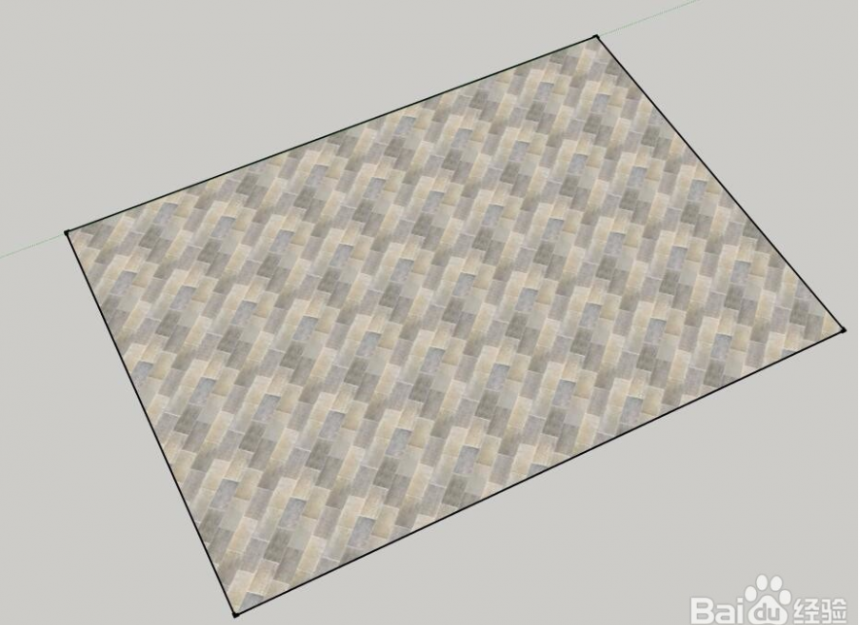
步骤二。在这个su贴图上单击右键。选择纹理-位置。其他版本的表达会不同。可能会表达为“贴图-调整贴图”。一般都会在右键菜单里。仔细找找.
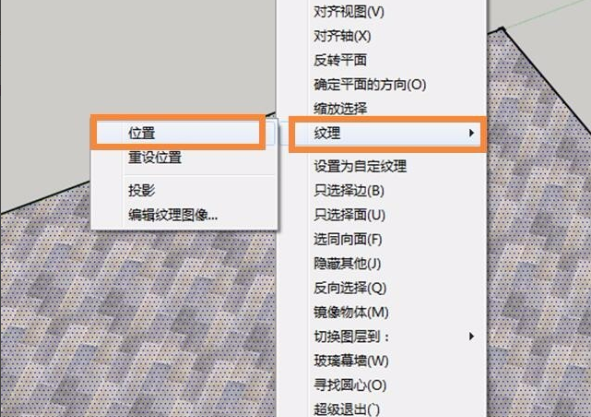
步骤三。sketchup贴图上会出现4个图钉。较为常用的是绿色和红色的图钉。绿色-旋转贴图调整角度和大小;红色-移动贴图位置。
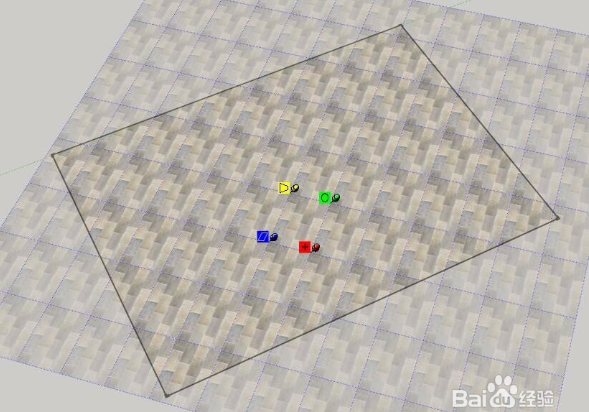
步骤四。拖动绿色的图钉。使sketchup草图大师旋转贴图调整角度到需要的位置。
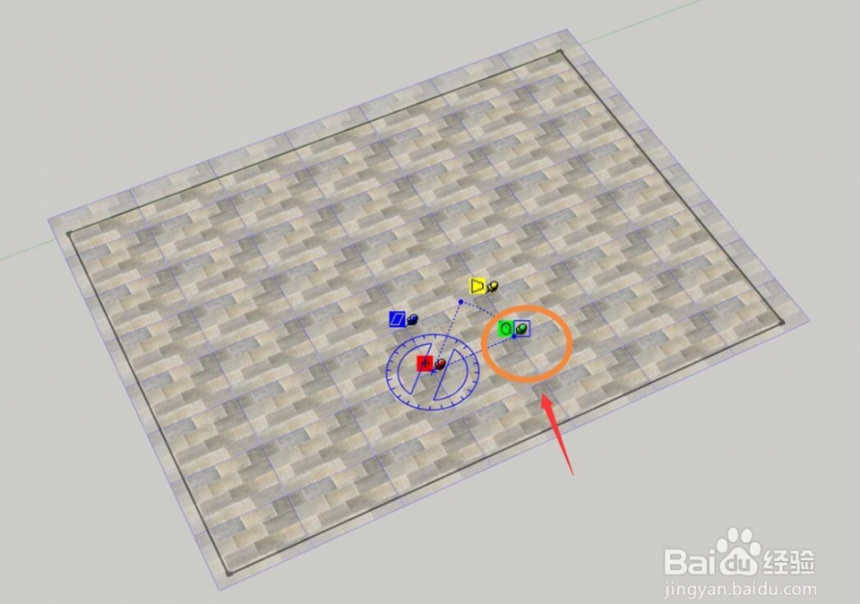
步骤五。sketchup草图大师旋转贴图调整角度完毕。点回车键确认即可。
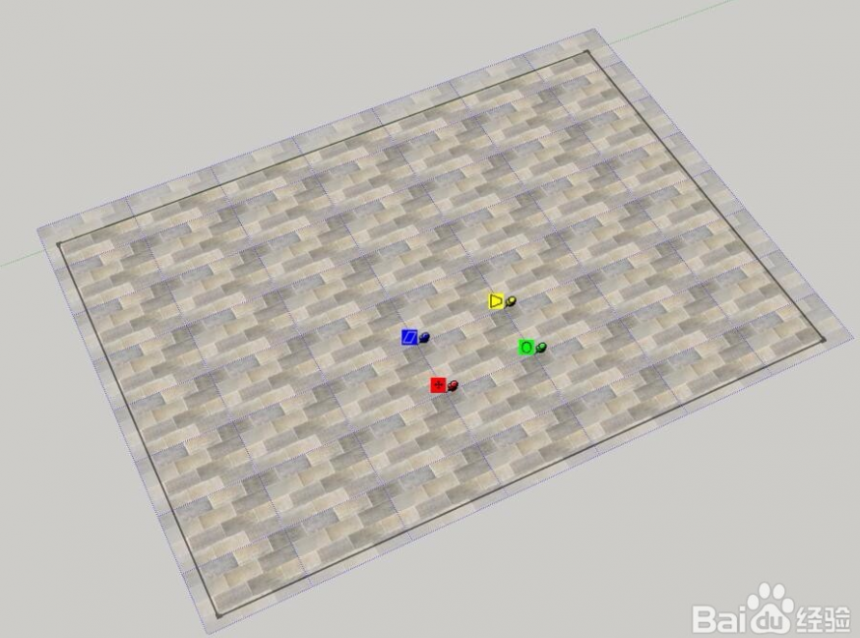
以上五个步骤就是sketchup草图大师旋转贴图调整角度的方法。希望本文的方法分享可以给小伙伴们带来帮助。上一节中小编和大家分享了su草图大师调整材质贴图大小的两种方法。感兴趣的小伙伴们可以点击查看一下。
更多精选教程文章推荐
以上是由资深渲染大师 小渲 整理编辑的,如果觉得对你有帮助,可以收藏或分享给身边的人
本文标题:sketchup草图大师旋转贴图调整角度的方法
本文地址:http://www.hszkedu.com/22665.html ,转载请注明来源:云渲染教程网
友情提示:本站内容均为网友发布,并不代表本站立场,如果本站的信息无意侵犯了您的版权,请联系我们及时处理,分享目的仅供大家学习与参考,不代表云渲染农场的立场!
本文地址:http://www.hszkedu.com/22665.html ,转载请注明来源:云渲染教程网
友情提示:本站内容均为网友发布,并不代表本站立场,如果本站的信息无意侵犯了您的版权,请联系我们及时处理,分享目的仅供大家学习与参考,不代表云渲染农场的立场!